Trots så många konkurrenter i sociala mediers värld har Facebook sin charm där vi regelbundet lägger upp våra bilder, videor, meddelanden och delar media. Vi älskar när någon gillar våra publicerade medier och kommenterar blommiga ord för dem. Men låt oss inse det, inte varje media har så tur som vi tror och möter motreaktioner från massan. Detta kan ge dig negativitet, troll och psykisk misshandel. I det här fallet, om du lär dig hur du stänger av kommentarer på Facebook-inlägg, fungerar det som att slå två flugor i en smäll.
Ja, när du väl stänger av kommentarer på Facebook-inlägg finns ditt inlägg kvar i profilen och ingen kan få dig att känna dig låg med sina kommentarer. Så glöm huvudvärken, lägg upp vad du vill och njut av sociala medier på dina villkor.
Hur man stänger av kommentarer på Facebook-inlägg
Sammanfattning:
1. Hur man inaktiverar kommentarer på Facebook-inlägg
Tja, Facebook har inte kommit ut med en funktion där du helt och hållet kan inaktivera kommentarerna från din profil, men du kan justera inställningarna med de ord som du inte vill ska visas i förväg.
Steg 1: Logga in på ditt Facebook-konto och landa på din startsida.
Steg 2: Gå till Inställningar efter att ha klickat på nedåtpilen uppe till höger.
Steg 3: Från det vänstra avsnittet klickar du på Tidslinje och taggning.
Steg 4: Under Tidslinje klickar du på Redigera bredvid Dölj kommentarer som innehåller vissa ord från din tidslinje . Här kan du lägga till vissa ord, emojis, fraser etc. vars relaterade kommentar inte skulle läggas upp och visas online.
Den här metoden är det perfekta sättet att komma runt din fråga för att stänga av kommentarer på Facebook-inlägg.
2. Hur man stänger av kommentarer på Facebook-grupper
För den här frågan har Facebook gjort det enklare för dig. Det enda som betyder något här är ditt ägande. Du måste vara ägare till gruppen för att justera inställningarna på ett sådant sätt att det blir enklare att stänga av kommentarer på Facebook-inlägg.
För detta, följ steget som nämns nedan.
Steg 1: Klicka på nedåtpilen uppe till höger efter landning på hemsidan.
Steg 2: Välj här Hantera grupper.
Steg 3: Välj ett särskilt inlägg där du kan stänga av kommentaren på Facebook-inlägg. Klicka på de tre prickarna som finns och välj Stäng av kommentarer .
Steg 4: När det är gjort visas ett meddelande som nämner " Kommentering har stängts av för det här inlägget. '
3. Hur man bestämmer vem som kan kommentera dina Facebook-inlägg?
För detta måste man besöka deras Inställningar . Posta här; du måste gå till offentliga inlägg härifrån där ett urval av personer som kan kommentera inlägg kan göras bland offentliga, vänner eller vänners vänner.
Steg 1: Logga in på ditt Facebook-konto. Från startsidan klickar du på pilknappen och väljer Inställningar .
Steg 2: Gå till Offentliga inlägg från den vänstra panelen.
Steg 3: Under Filter och verktyg för offentliga inlägg klickar du på Redigera bredvid Vem kan kommentera dina offentliga inlägg .
Steg 4: Härifrån väljer du Offentligt, Vänner eller Vänners vänner som du vill.
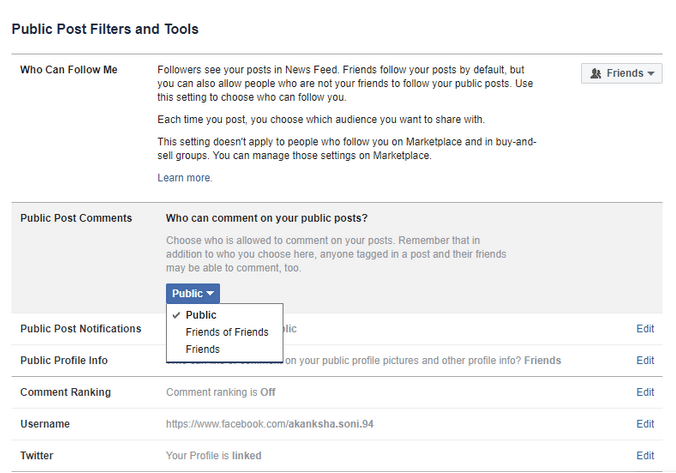
Men om ditt inlägg bara delas med vänner är det bara dina vänner som kan kommentera det. Om du vill att ingen ska kommentera ditt inlägg kan du behöva göra inlägg med inställningarna "Bara jag".
Slutsats
Så här förstod vi att man inte kunde inaktivera kommentarer på Facebook-inlägg bara från sin profil; istället kan de välja att dela inlägget med en viss uppsättning personer. När det gäller Facebook-grupper är det enklare att stänga av kommentarer. Du kan till och med bestämma vem som kan kommentera dina Facebook-inlägg ur ett brett perspektiv, men det är beroende av vissa faktorer. Med det, kolla in:
Vi skulle vilja veta om du kunde stänga av kommentarer på ett Facebook-inlägg i kommentarsfältet nedan. Låt oss veta, och glöm inte att gilla och prenumerera på vår Facebook- sida och YouTube- kanal för fler uppdateringar.

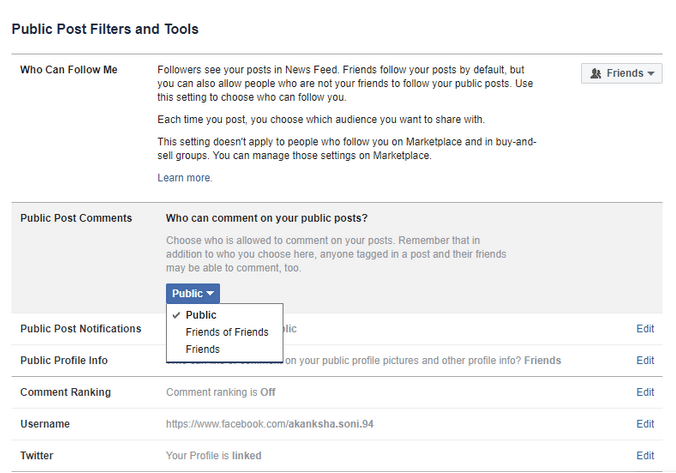






![Ta reda på hur du gör försättssidor i Google Dokument [Enkla steg] Ta reda på hur du gör försättssidor i Google Dokument [Enkla steg]](https://blog.webtech360.com/resources3/images10/image-336-1008140654862.jpg)

